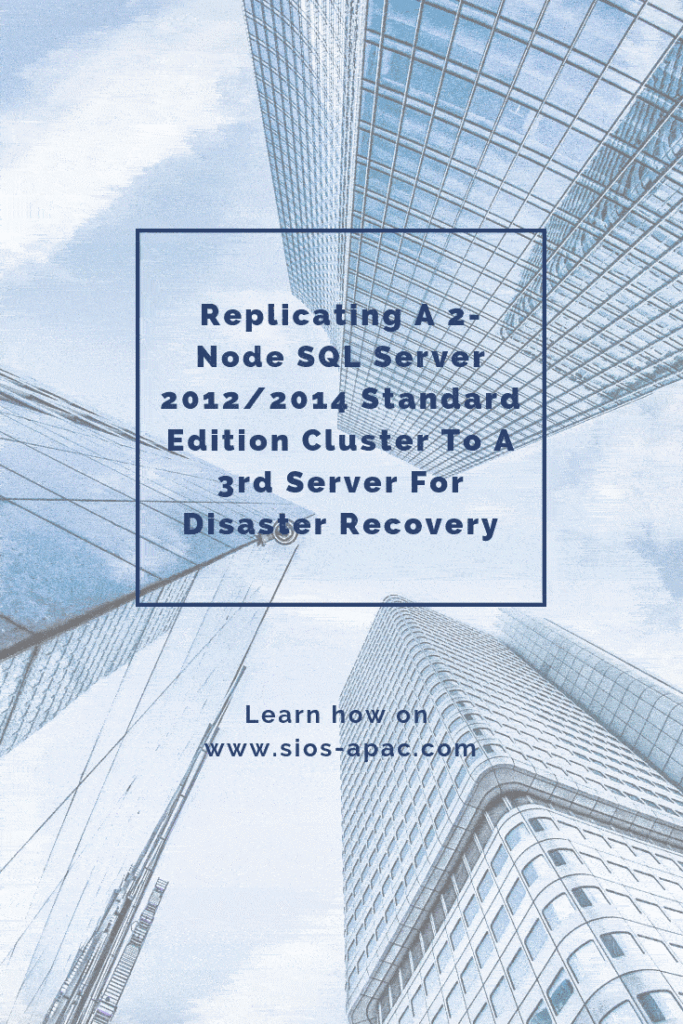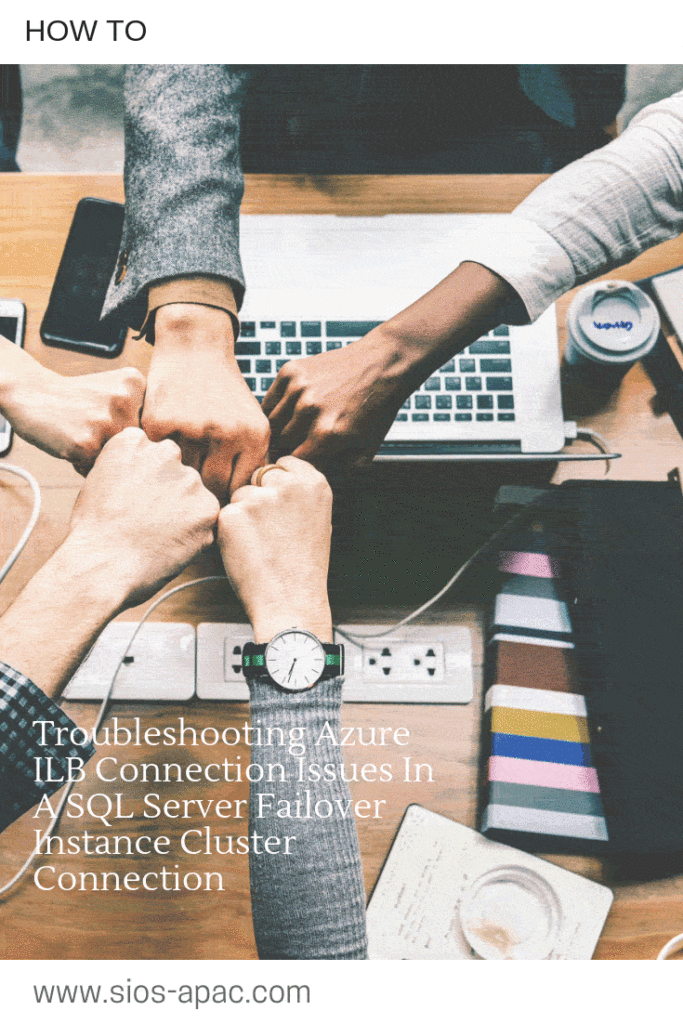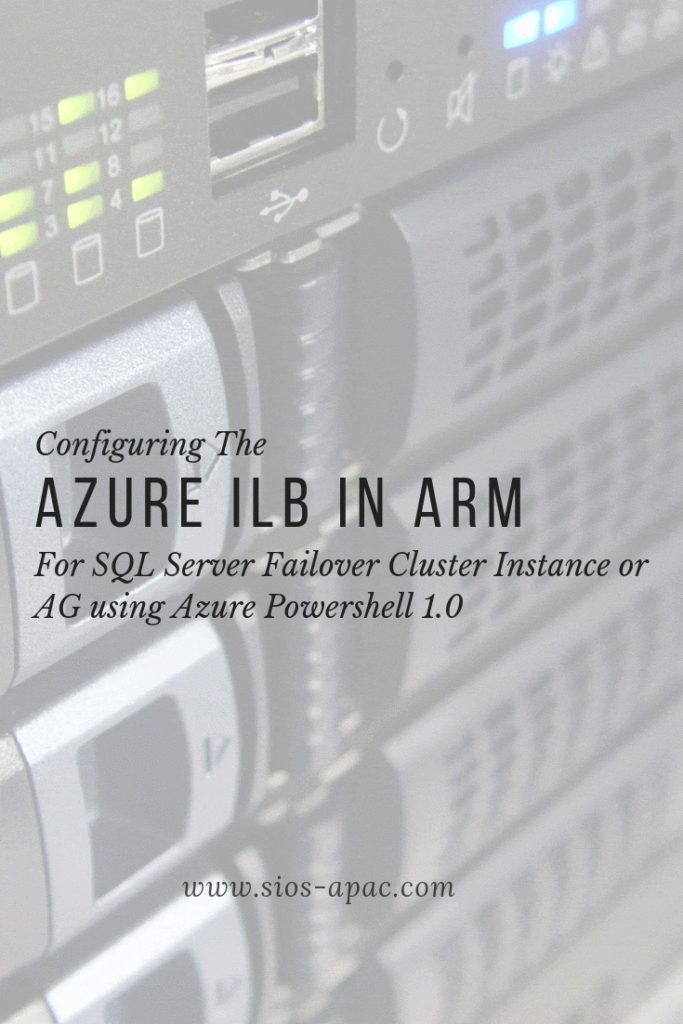| Agustus 15, 2018 |
Nama yang Berbeda Pada Portal Azure GUI |
| Agustus 12, 2018 |
Pemulihan Bencana Untuk Edisi Standar SQL Server |
| Juni 20, 2018 |
Layanan yang Didukung dengan Azure Resource Manager (ARM)Manajemen Layanan Azure (Klasik) atau Azure Resource Manager (ARM)?Saya berurusan dengan pengguna setiap minggu yang memindahkan beban kerja bisnis yang penting ke Azure. Pertanyaan pertama yang biasanya saya tanyakan adalah apakah mereka menggunakan Azure Service Management (Classic) atau Azure Resource Manager (ARM). Saya biasanya merekomendasikan ARM. Ini adalah cara baru dalam melakukan sesuatu dan semua fitur baru sedang dikembangkan untuk ARM. Namun, ada beberapa hal yang tidak kompatibel dengan ARM. Seiring berjalannya waktu, daftar fitur yang tidak didukung ini semakin kecil dan semakin kecil. Sementara itu, baik untuk mengetahui ada dokumen yang ada yang tampaknya diperbarui secara berkala yang berisi daftar semua fitur dan apakah mereka didukung dengan ARM. https://azure.microsoft.com/en-us/documentation/articles/resource-manager-supported-services/ Ini daftar yang bagus tapi tidak lengkap. Saya hanya menemukan Lingkungan Layanan Aplikasi tidak didukung pada halaman ini di halaman App Service Environment. |
| Juni 19, 2018 |
Perbaiki Koneksi ILB Azure Di SQL Server Selalu di Failover Cluster Instance |
| Juni 15, 2018 |
Azure ILB Dalam ARM Untuk SQL Server Failover Cluster Instances |
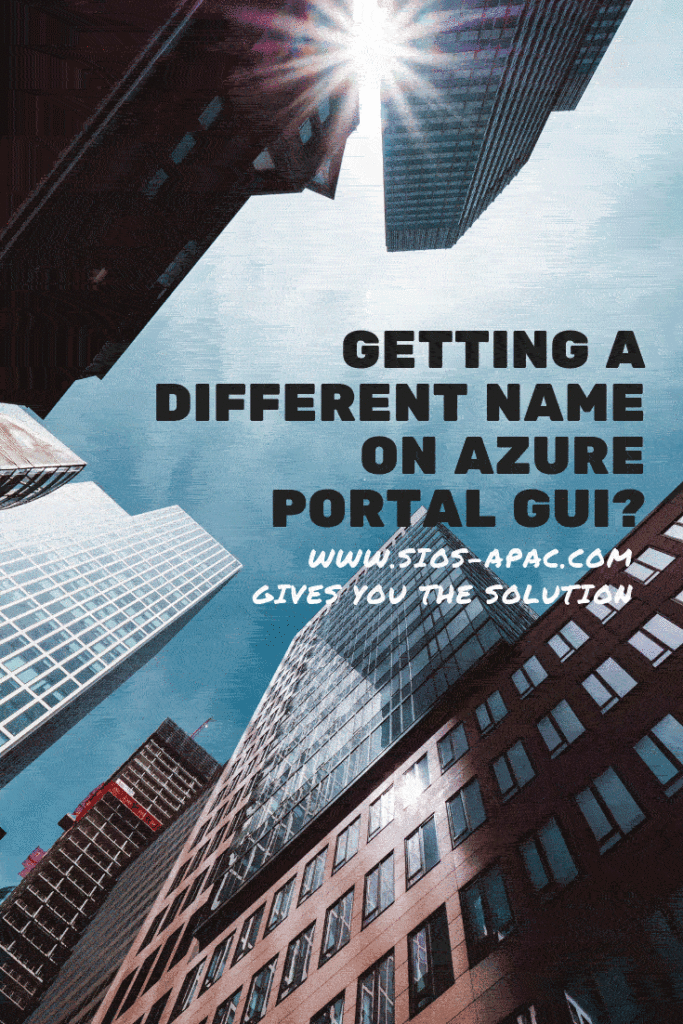

 Mengapa sesuatu yang sangat sederhana seperti membuat VM dengan dua NIC tidak dapat diselesaikan melalui GUI adalah kisah lain sepenuhnya. Direproduksi dengan izin dari
Mengapa sesuatu yang sangat sederhana seperti membuat VM dengan dua NIC tidak dapat diselesaikan melalui GUI adalah kisah lain sepenuhnya. Direproduksi dengan izin dari